Formatação Avançada no Word: Técnicas para Documentos Perfeitos
Dicas Avançadas de Formatação no Word: Técnicas Profissionais para Documentos Impecáveis
Introdução
Dominar a formatação avançada no Microsoft Word é essencial para quem busca criar documentos profissionais, acadêmicos ou corporativos com alto padrão visual. Enquanto muitos usuários conhecem apenas o básico, técnicas como estilos personalizados, controle de quebras de página e alinhamento preciso de elementos podem transformar um texto simples em um material impecável. Este artigo explora estratégias pouco conhecidas que elevam a qualidade de relatórios, TCCs e apresentações, garantindo não apenas estética, mas também eficiência na edição. Se você deseja impressionar com documentos bem estruturados e visualmente harmoniosos, continue lendo para descobrir os segredos dos especialistas em formatação.
Estilos Personalizados: A Base de um Documento Consistente
A primeira etapa para um documento profissional é abandonar a formatação manual e adotar estilos personalizados. Criar seus próprios estilos para títulos, subtítulos e parágrafos permite:
- Uniformidade em todo o documento
- Alterações rápidas com apenas alguns cliques
- Compatibilidade com sumários automáticos
Além disso, vincular estilos a atalhos de teclado agiliza o processo de escrita, eliminando a necessidade de ajustes repetitivos.
Controle de Quebras e Fluxo do Texto
Evitar que títulos fiquem isolados no final da página ou que tabelas quebrem abruptamente exige domínio sobre:
- Quebras de seção (contínuas, página seguinte)
- Opção “Manter com o próximo” (para títulos e parágrafos)
- “Não separar linhas” em parágrafos críticos
Essas configurações, encontradas na guia Layout, garantem que elementos relacionados permaneçam unidos, melhorando a legibilidade.
Alinhamento Preciso com Guias e Grades
Profissionais utilizam ferramentas como:
- Guias personalizadas para alinhar imagens e caixas de texto
- Modo Grade para posicionamento milimétrico
- Atalho Alt + Arrastar para ajustes finos
Essas técnicas são indispensáveis em documentos com layouts complexos, como boletins informativos ou portfólios, onde cada elemento deve ocupar o lugar exato.
Automação com Campos e Códigos
Reduza tempo em edições recorrentes usando:
- Campos de data automática (Insert > Quick Parts > Field)
- Numeração inteligente com SEQ
- Referências cruzadas para figuras e tabelas
Esses recursos mantêm o documento dinâmico, atualizando informações automaticamente e minimizando erros manuais.
Conclusão
Como vimos, a formatação avançada no Word vai muito além de escolher fontes e cores. Ao dominar estilos personalizados, controle de fluxo de texto, alinhamento preciso e automação, você produzirá documentos com qualidade profissional de forma consistente. Implementar essas técnicas não apenas melhora a apresentação visual, mas também economiza horas de retrabalho – especialmente em projetos longos como monografias ou relatórios anuais. Comece aplicando uma dica por vez e, gradualmente, incorpore todo esse fluxo ao seu processo de criação. O resultado? Documentos impecáveis que transmitem credibilidade e atenção aos detalhes, marcas registradas de quem realmente entende do assunto.












LEAVE A COMMENT